לרשתות החברתיות תפקיד מהותי בהפצת הצילומים שאנו מצלמים, מכיוון שאנו מעלים אותם ליישומים כמו אינסטגרם, פייסבוק, אנו אפילו משתפים אותם בוואטסאפ. אנו משתמשים בסמארטפונים שלנו כדי לצלם תמונות באופן רציף, בין אם של משפחה, טיולים, מסיבות וכו '. ואנחנו רוצים שהם יהיו מושלמים, ומה יותר טוב מזה השתמש ביישום Snapseed, ואם הוא יודע כמה טריקים בטיפול ביישום יותר טוב יותר.
לכן אנו הולכים לראות כמה טריקים אשר מקלים על המשימה, ויש לנו כמה תמונות נהדרות כך שכולם יוכלו ליהנות מהם ולקבל יותר "לייקים" ו"אהבות ".
כידוע Snapseed הוא יישום לעריכת תמונותמיוצר על ידי Nik Software, כיום בבעלות גוגל, עבור iOS ו- Android המאפשר למשתמשים לצלם ולהחיל פילטרים דיגיטליים. עם יותר ממיליון הורדות ודירוג של 4,6 כוכבים, אנו יכולים לומר כי היישום הוא השולט בסצנת עריכת התמונות של ימינו.
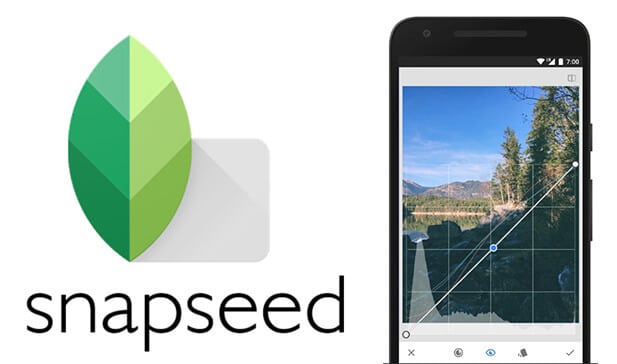
בואו נכיר עכשיו את הכלי הזה קצת יותר ונראה מה אנו מוצאים ברגע שנפתח אותו: א סמל "+" כדי להוסיף את התמונה שבחרנו לעריכה. לאחר שתסיים, תראה שיש מספר פילטרים על המסך עם שמות שונים, כגון דיוקן, חלק, פופ, הדגיש ועוד רבים.
במקרה זה בחרתי בתצלום זה ובמסנן הפופ, אנו נשתמש כעת בכלים הבאים שנמצא:
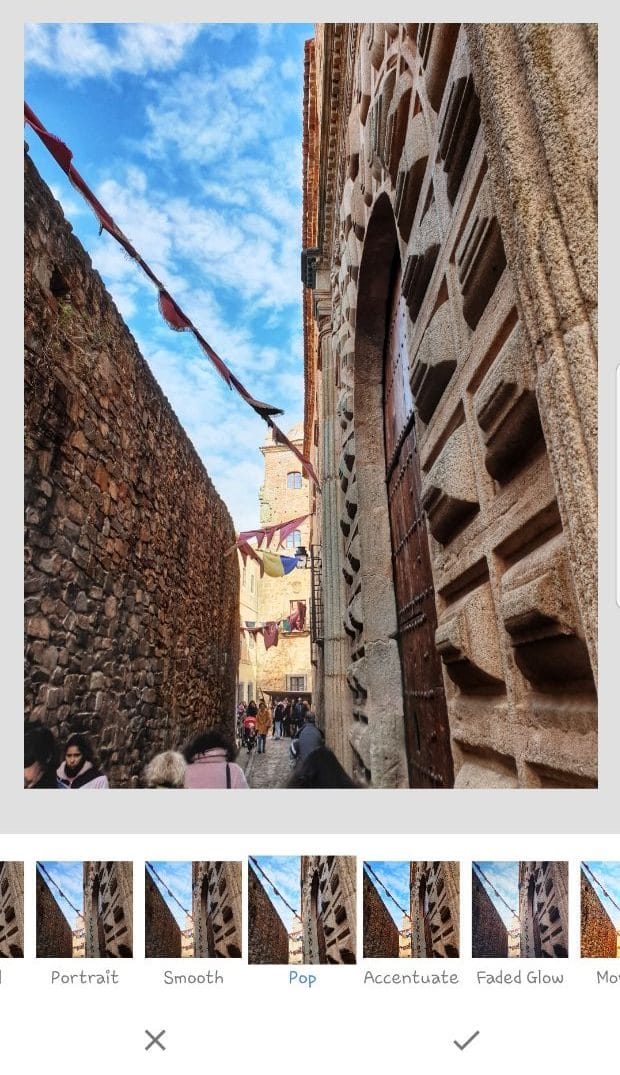
אתה יכול לבחור ליישם אותו או לא, אך אם אתה מחפש גימור דומה לזה המשתקף במסננים אלה, החל אותו, ו גם אם אינכם מרוצים מהתוצאה, אל דאגה. נעבוד על זה כבסיס ואנחנו נתייחס אליו בעזרת הכלים השונים שיש לסנאפסד ונשיג את התוצאה הטובה ביותר האפשרית.
כפי שאתה יכול לראות, יש מגוון אפשרויות וכלים העומדים לרשותנו. בואו נדבר על הראשון:
שפר את התצלום
זהו הכלי העיקרי שישנה ערכים כמו בהירות, ניגודיות, רוויה, צללים, חום וכו '. אך בחלקו העליון של המסך אנו יכולים לראות את "בהירות" שהיא האפשרות הראשונה שיוצאת כברירת מחדל.
אתה כבר יודע שאם אתה מחליק את האצבע על המסך שמאלה או ימינה, תעלה או תקטין את הערכים. ובאמצעות זאת למטה או למעלה תוכל לבחור בין האפשרויות הזמינות "שפר תמונה”, וזה שכבר הזכרנו.
האפשרות "עיקרי הדברים”למשל זה מאפשר לנו שפר את אזורי התצלום ש"נשרפו "או קלים מאוד. עם האפשרות "צללים" אם אנו מעלים את הערכים נוכל לקבל מידע נוסף על התמונה המדוברת. אם התוצאה השקטה לא מוצאת חן בעינייך, התחלנו לעבוד עם Snapseed, ועדיין יש שיעורי בית.

פרטים
באפשרות הבאה של כלים יש לנו "פרטים", איפה אנחנו יכולים להגדיר"מבנה"ו"שיפור החדות”. ערכים שיעניקו לנו מידע נוסף ו יעזור להגדיר היבטים ופרטים של התצלום הערוך. אם אתה לוקח את זה לערכים המרביים שלך תוכל להעריך את זה, אבל הדבר המעניין הוא שאתה ממשיך לנסות עד שתגיע לתוצאה הרצויה.

כל מה שאנחנו יכולים לעשות עם יישום זה לא מסתיים כאן, שכן באפשרות הבאה:
עיקולים
המתן, עקומות מגיעות, כמו שאומר הביטוי ... נוכל לשנות כפי שמציין השם שלו עקומות צבע, מעניין מאחר שאנחנו יכולים שנה את הצבעים העיקריים של התצלום, כגון אדום, כחול וירוק.
אנו בוחרים את הצבע הרצוי שנרצה לשנות, למשל, אם התצלום יצא כחלחל מאוד בגלל שכיחות המנורה, או אור קרוב מאוד עם אפשרות זו נוכל להוריד את הטון. זוהי אפשרות שמתקנת חלקים מהתצלום שאנחנו לא אוהבים מאוד, אבל זה משהו שאתה צריך לגעת בו מעט אם אתה לא מומחה מאוד בתחום, מכיוון שהם יכולים לקלקל את התוצאה הסופית. לכן אנו ממליצים לשנות מספיק כדי להמשיך בעריכה.

איזון לבן
הכלי הבא שאנחנו הולכים להשתמש בו הוא "איזון לבן”. באופציה זו בה נשתמש בזהירות רבה כדי לא לקלקל את התצלום, עלינו להשתמש בו כך שהלבנים המופיעים בתצלום יהיו באמת לבנים, ולא צהובים או מלוכלכים.
אם מופיע בתצלום שלך משהו שהיה לבן במקור, אך הוא יוצא צהוב או כחלחל, אם נצליח לשנות אותו באופן שהוא ייצא לבן ככל האפשר, בדרך כלל יהיה לנו את שאר הצבעים מיוצגים היטב. . אבל אתה כבר יודע שזה יהיה תלוי בצילום עצמו, שהוא לעולם לא יהיה זהה.
לְהַרְחִיב
כלי נוסף שאנו מוצאים נקרא Expand, וזה עוד פונקציה מרהיבה מאפשר לנו להרחיב את גודל התמונות על ידי מילוי אוטומטי של סביבת העבודה החדשה שיצרנו, אנו יכולים להוסיף שמיים לתצלום הנוף שהיה קצת קצר בחלקו העליון, להגדיל את החלק העליון או התחתון של בניין שלא היה מאוזן ...
העבודה שנעשתה בתצלום שלנו יכולה להיות מרהיבה, אך אסור לנו להתעלל בה יותר מדי מכיוון שהיא תהיה מלאכותית ותוצאה סופית לא מאוד ראוותנית.

בתצלום שאתה רואה עשיתי את האפשרות מכל ארבעת הצדדים, הגדלתי מעט את השמיים ואת קירות החומה משמאל והחזית מימין. ובכך נותן תחושה נוספת לצילום.
מה שהיישום עושה הוא לשכפל את המרקם קרוב יותר לקצה כדי לתת לנו יותר מקום. ברור שהתוצאה תהיה תלויה במידה רבה במורכבות המרקם, אך במקרה של תקרות או קירות מה שהיא משיגה מפתיע. באותו אופן, זה מאפשר לנו לתקן מעט את נקודת המבט של התצלום, כך שאם הגעתם קצת בקשיים, תוכלו לשנות אותה כך שהיא תיראה חזיתית יותר.
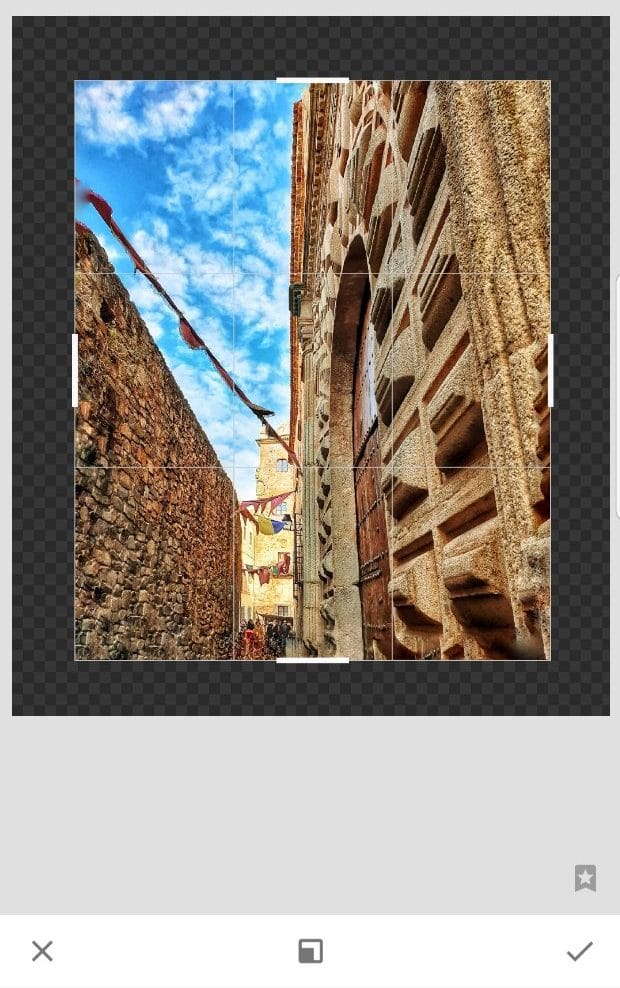
סלקטיבית
בעזרת הכלי הזה אנחנו יכולים ערוך חלקים מהתמונה בנפרדבמילים אחרות, יש לנו אפשרות לשנות, למשל, את השמים, מבלי לשנות את החזית במקרה זה. זה מאפשר לנו לשנות אפשרויות כמו בהירות, ניגודיות, רוויה ומבנה הצילום. בדוגמה זו קבענו ערכים גבוהים מאוד כך שניתן לראות זאת כ- העוצמה השתנתה רק בחלק השמיםואילו החזית לא הושפעה משינויים אלה.
כדי לדעת את האזור שיושפע, עליך לעשות זאת בשתי אצבעות התקרב או התקרב (הגדל או הגדל) כדי להפוך אזור זה לגדול או קטן יותר, ושינויים אלה ישפיעו רק על האזור שאנו קובעים.
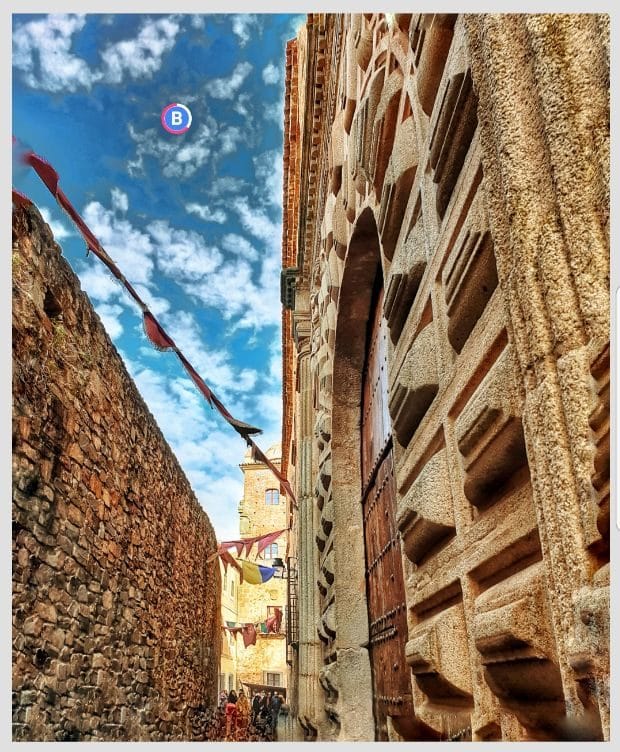
איך שאתה רואה את השמיים בולט כעת מאוד, מבלי ששינית את החזית או את הקיר, וגם באמצעות הכלים שראינו עד כה אנו משיגים את התוצאה שאנו רואים. אם תרצה, תוכל להעתיק את ההגדרות שנבחרו, על ידי לחיצה על האות שמופיעה כאשר אתה בוחר באפקט זה וסדרת אפשרויות תופיע, תוכל להדביק ולהעתיק הגדרות אלה באזור אחר בתמונה. אם זה לטעמך אתה חוסך זמן ומאמץ, אחרת אתה מוחק את זה וזהו.
מברשת צבע
עכשיו בוא נלך עם כלי המברשת שיעזור לך ליצור אפקטים בעדינות של צייר. הוא משמש כדי להסיר או לתת חשיבות לחלקים מהתצלום, לטעמנו, או להשאיר איזור כלשהו בשחור-לבן, ו / או להדגיש צבע.
החלקה של אצבע אחת על גבי מסך זה מציגה מברשת המציעה אפשרויות עריכה מתקדמות. אם ברצונך לשנות את גודל המברשת, הגדל או צמצם את התמונה. לגעת
כדי לגשת לתפריט אפקטים של מכחול, החלים רק על אזורים נבחרים בתמונה:
- אור וחשיפה: אתה יכול להבהיר או להחשיך אותם בעדינות.
- תַעֲרוּכָה: אתה יכול להגדיל או להקטין את החשיפה שלהם.
- טֶמפֶּרָטוּרָה: אתה יכול להוסיף להם גוונים קרים או חמים.
- רִוּוּי: אתה יכול להגדיל או להקטין את עוצמת הצבע.
בכל מצב מברשת בחר
o
כדי לשנות את האטימות, או "מחק" כדי לבטל את אפקטים של המברשת באזורים שבהם החלתם אותם. לגעת
לתצוגה מקדימה של משיחות מכחול בכתום.
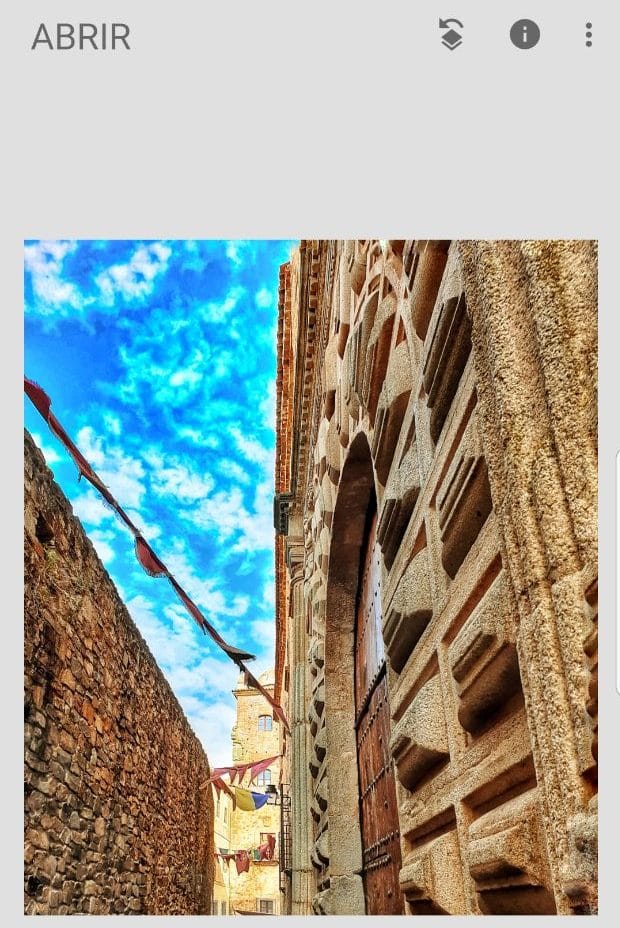
אם אתה מסתכל, הנחתי את המברשת על דלת החזית, והדגשתי את צבע העץ, שנראה בעבר עמום יותר בתצלום המקורי. איך אתה רואה בתחתית בעת בחירת המברשת, יש לך אפשרויות לשנות אור וחשיפה, חשיפה, טמפרטורה ורוויה. ללא ספק זה רק דוגמה לכל מה שאתה יכול לעשות עם היישום Snapseed הזה.
תסתכל על התוצאה של התמונה המקורית לזו שנערכה עם Snapseed, אני לא איש מקצוע בשום אופן, והתוצאה מוכיחה את זה, אבל כפי שאתה יכול לראות, אתה יכול לצלם תמונה אחרת לגמרי עם אחת התצלומים הטובים ביותר עריכת אפליקציות.


חשיפה כפולה
כולנו אוהבים את התמונות שבהן תמונה אחת מופיעה בתוך תמונה אחרת, כמו זו שאנחנו הולכים לראות עכשיו, עם מגדל בתוך סירה.

כדי להשתמש באפשרות זו של Snapseed, המאפשרת לנו להיות יצירתיים עד למקסימום, עלינו לבחור את התצלום הראשון שהוא במקרה זה של סירה (אתה יכול כמובן לבחור את הנושא שאתה הכי אוהב), ובהמשך לערוך אותו לטעמנו.
כאשר אנו עורכים אותו בכלים שהכרנו עד כה, עלינו להשתמש בתוכם כלים: חשיפה כפולה. מספר אפשרויות מופיעות, עם סמלים שונים בתחתית, הראשונה היא תצלום עם «+» זה יאפשר לנו לבחור את התמונה השנייה שאנחנו הולכים להוסיף לראשון.
הסמל הבא שיופיע הוא סדרת תוויות המשמשות להחלת אפקטים על התצלום השני הזה, כגון הוספת בהירות, הפיכתו לכהה או בהיר יותר וכו '. ולבסוף, א טיפה איתה נוכל לווסת את עוצמת השקיפות של התצלום השני הזה.
עלינו למקם את התצלום לטעמנו, ובמיקום הרצוי; ללא קשר לאופן שבו נראית שאר התצלום בו אנו משתמשים ולהחיל את האפשרויות שהכי אהבנו. אנו מקבלים ו ... לא סיימנו.
בנוסף, התצלום לא היה כמו שאנחנו רוצים, ולכן עלינו ללחוץ על סמל הביטול 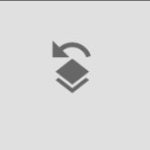
בחלק העליון של הנייד ואז לחץ על «ראה מהדורות» ואז על «חשיפה כפולה». עַכשָׁיו מברשת מופיעה שעלינו לבחור והגדלת הדימוי הראשי נשתמש באצבע שלנו כמברשת ובהתאם לאופן הצביעה, התמונה השנייה תופיע במקום בו אנו מציירים, ועכשיו יש לנו את התמונה הערוכה שלנו מוכנה והחשיפה הכפולה הסתיימה, כפי שנראה בהמשך.


כפי שאתה יכול לראות אנו יכולים לבצע שיפורים רבים בצילום שלנו, עם מעט זמן ותרגול הטריקים הללו יעזרו לנו להיות אמנים בעריכת תמונות.